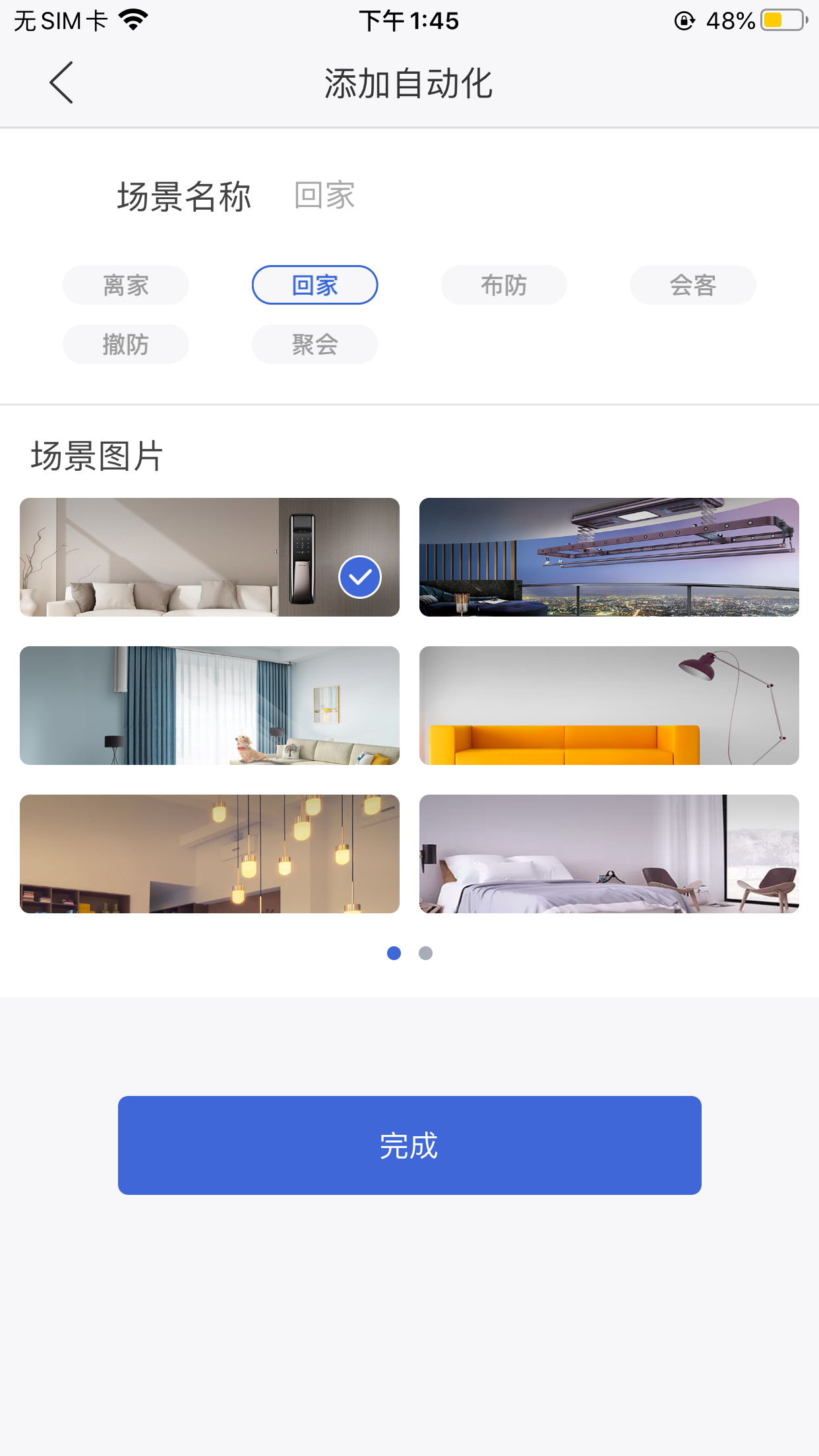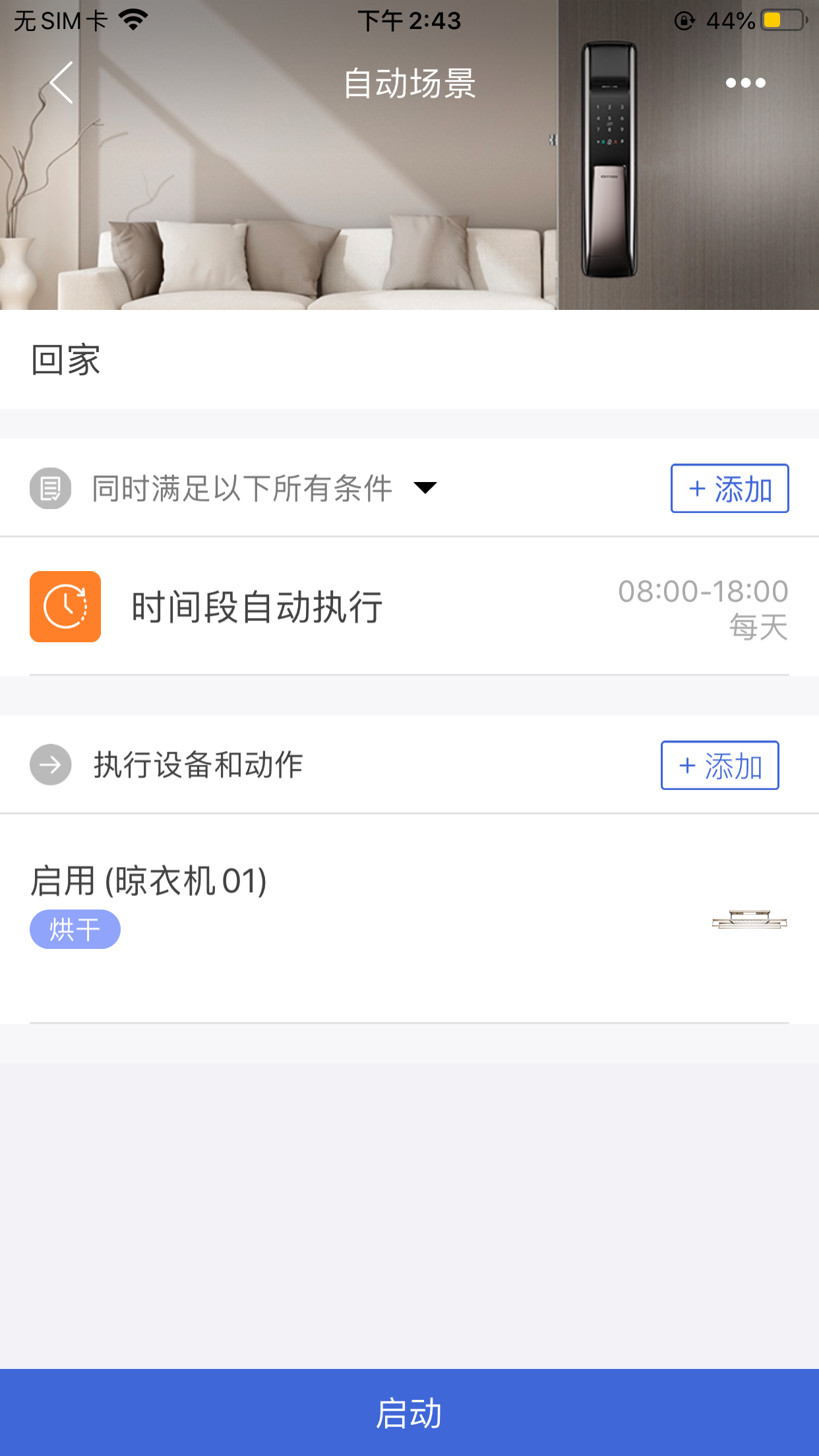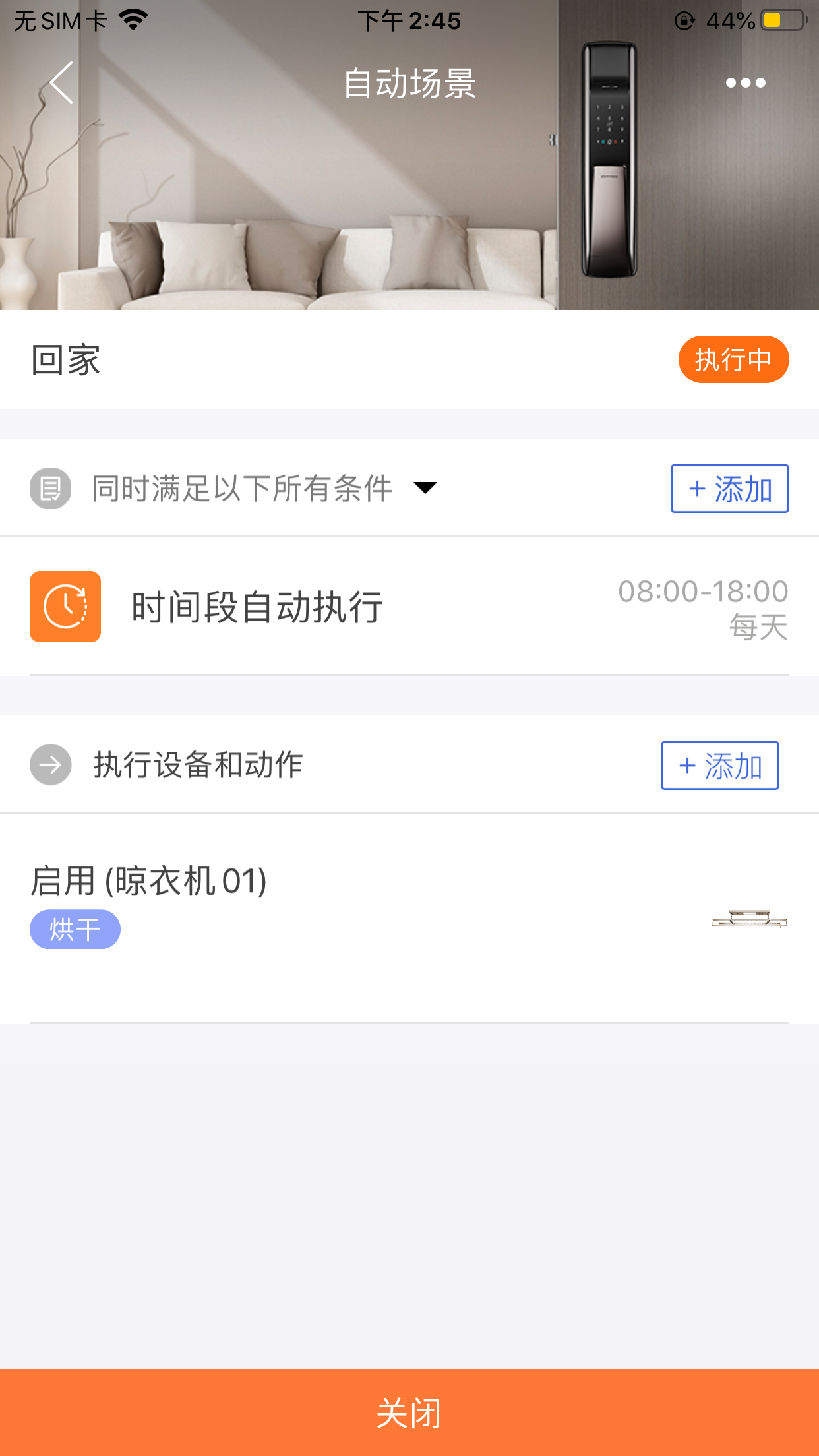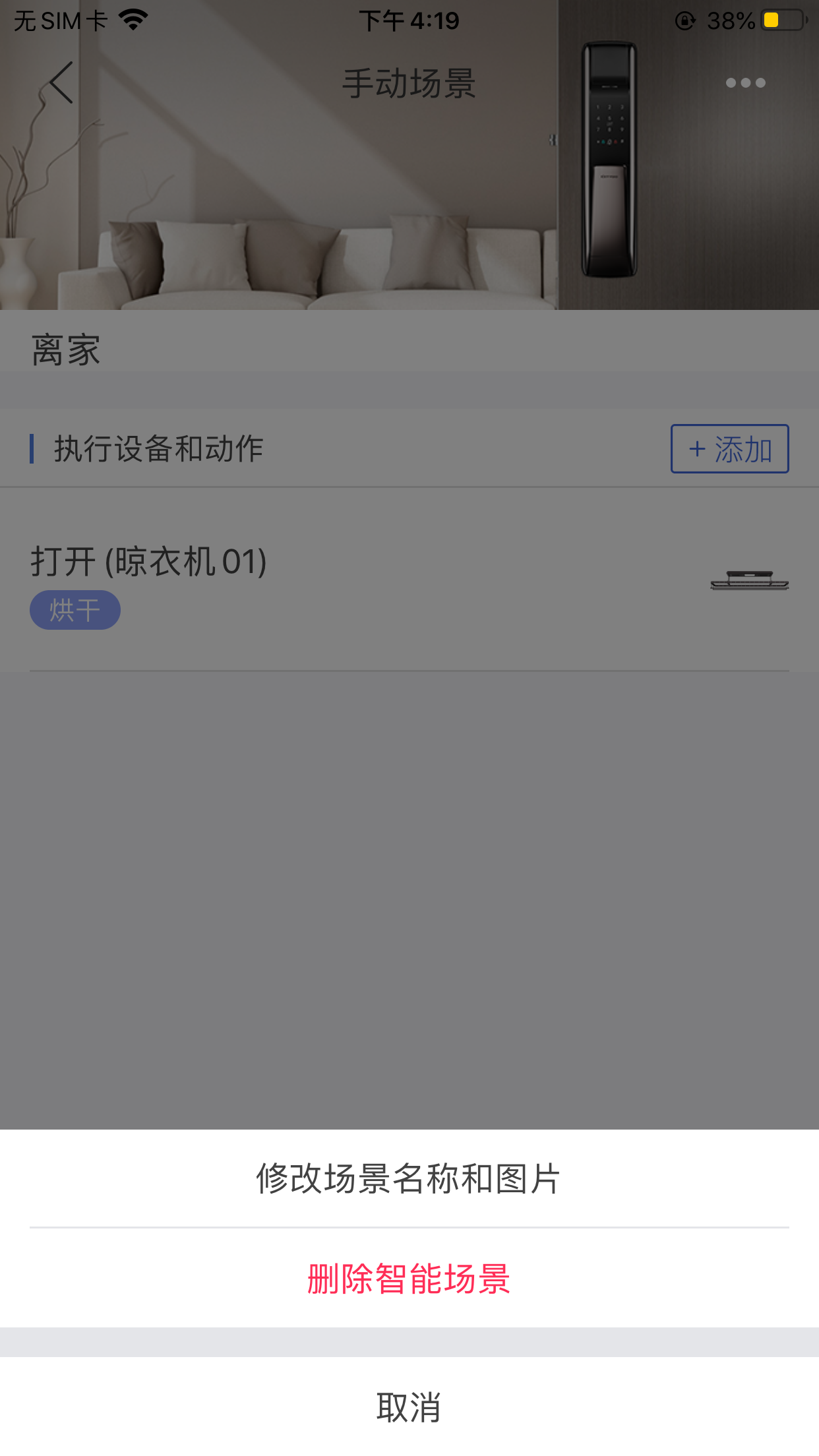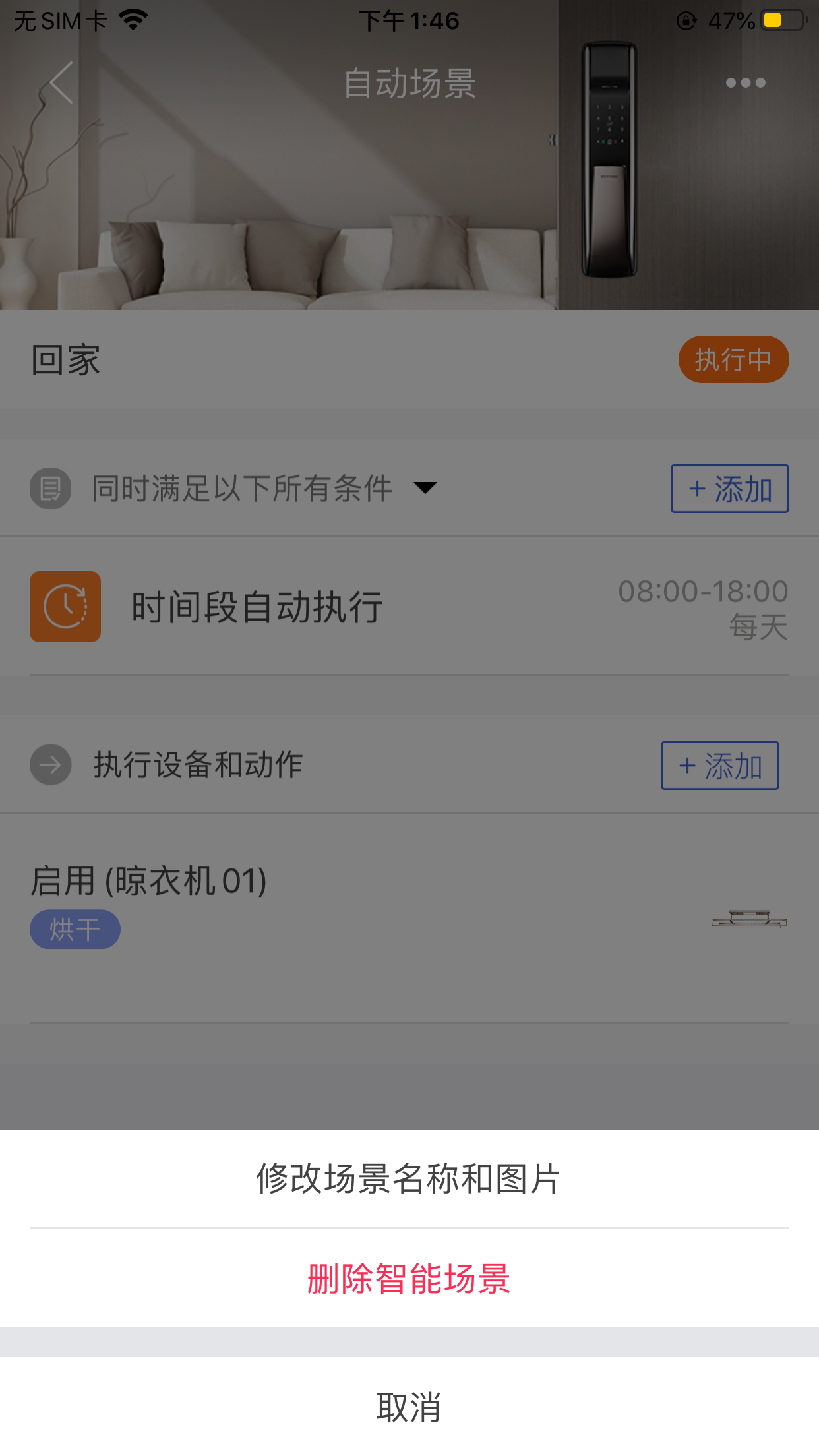一、添加自动场景
- <智能>页:点击【智能】按钮进入 <智能>页,点击右上角的【+】按钮,进入 <添加智能场景>页。
- <添加智能场景>页:点击【添加场景】,进入 <添加自动场景>页。
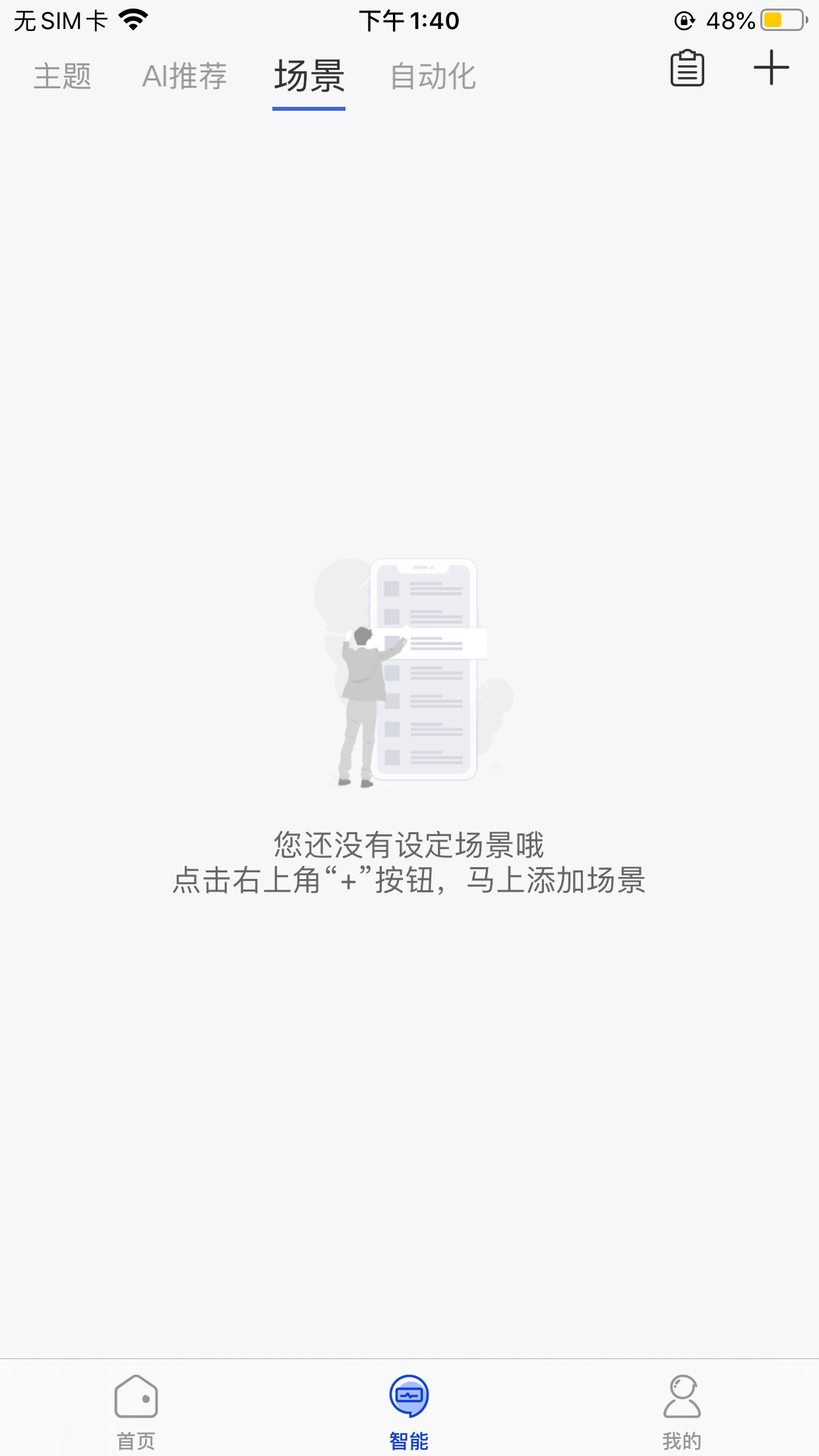
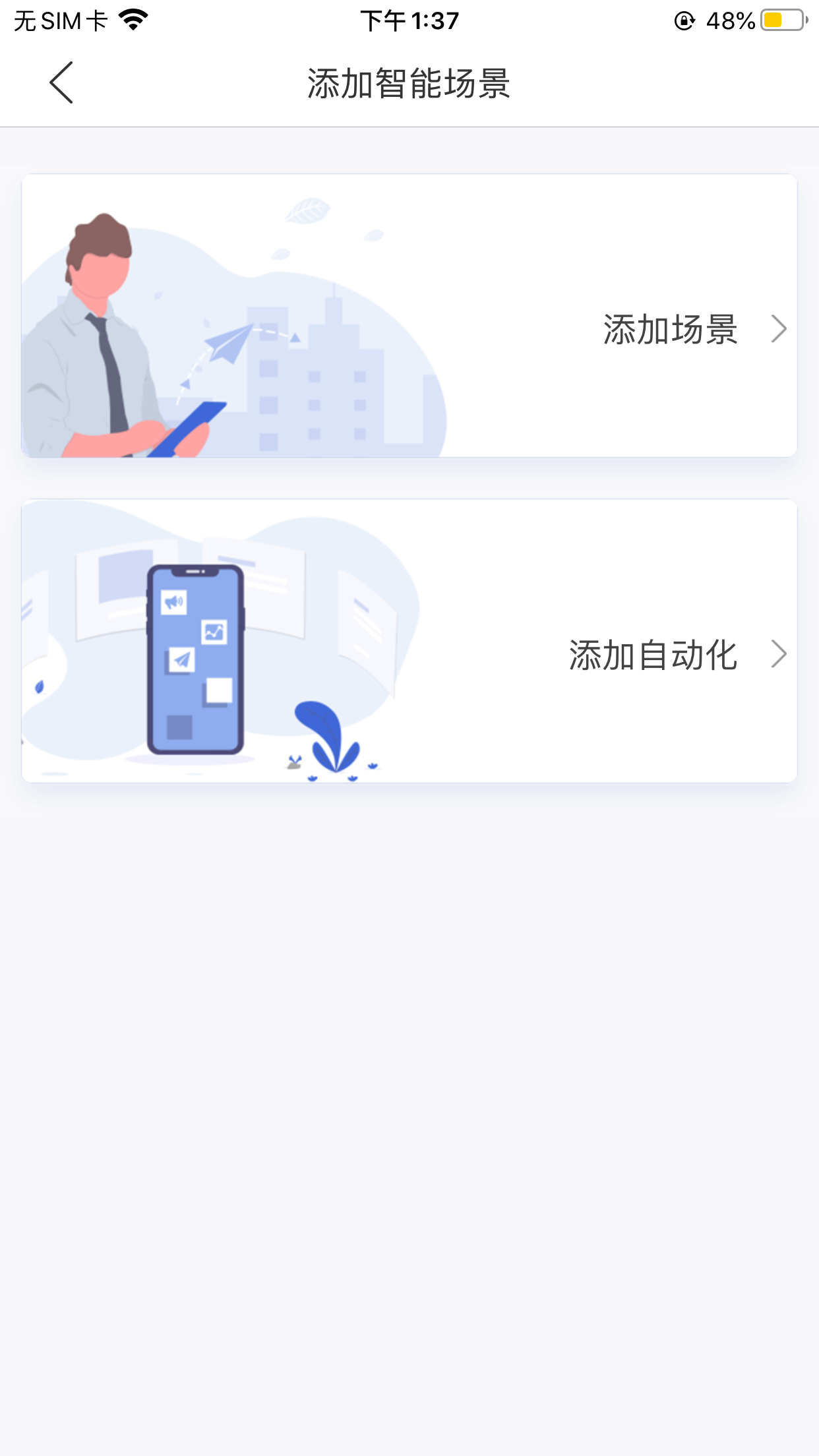
- <添加自动场景1>页:可设置满足的条件和添加触发条件。满足条件分为【同时满足以下所有条件】、【满足以下任一条件】两种。添加触发条件需点击【添加】按钮,进入<选择触发条件>页面。
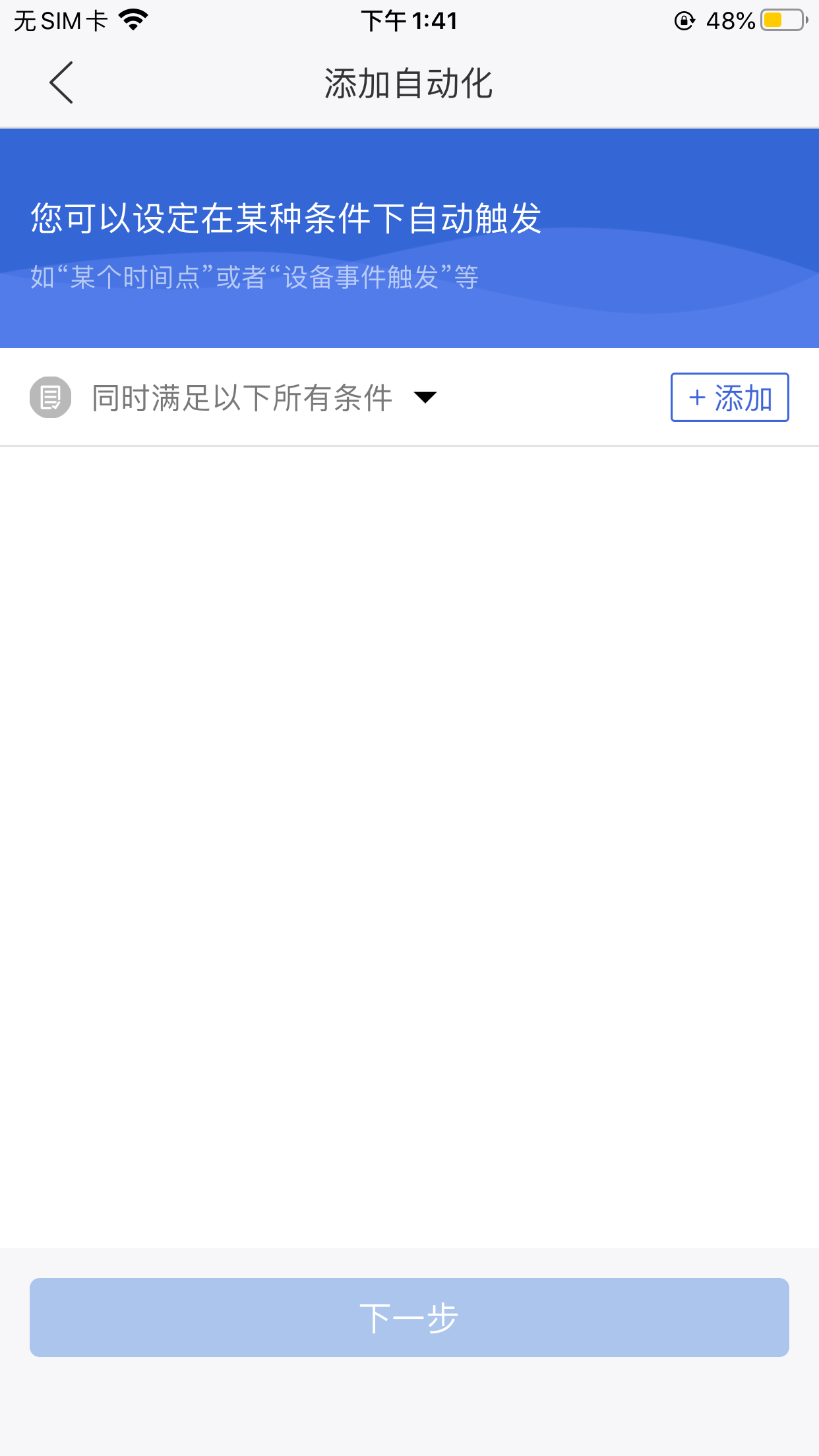
- <选择触发条件>页:
(1)【定时自动执行】:点击【定时自动执行】按钮,进入 <定时自动执行>页。设置执行时间(精确到时、分)和执行周期(仅执行一次、工作日、周末、每天、自定义),设置完成后,点击【下一步】按钮返回 <添加自动场景1>页。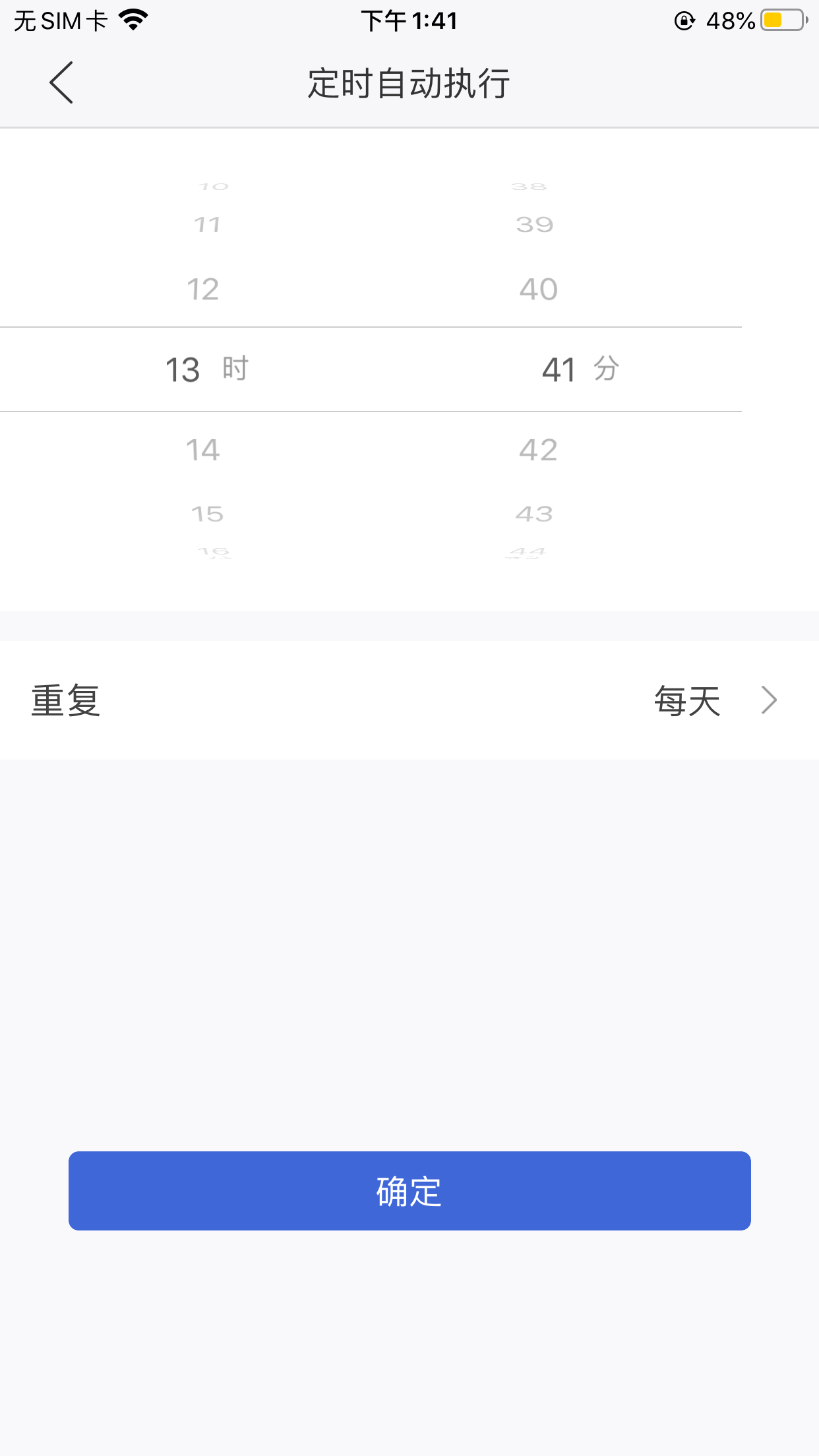
(2)【时间段自动执行】:点击【时间段自动执行】按钮,进入 <时间段自动执行>页。设置开始时间、结束时间(精确到时、分)和执行周期(仅执行一次、工作日、周末、每天、自定义),设置完成后,点击【下一步】按钮返回 <添加自动场景1>页。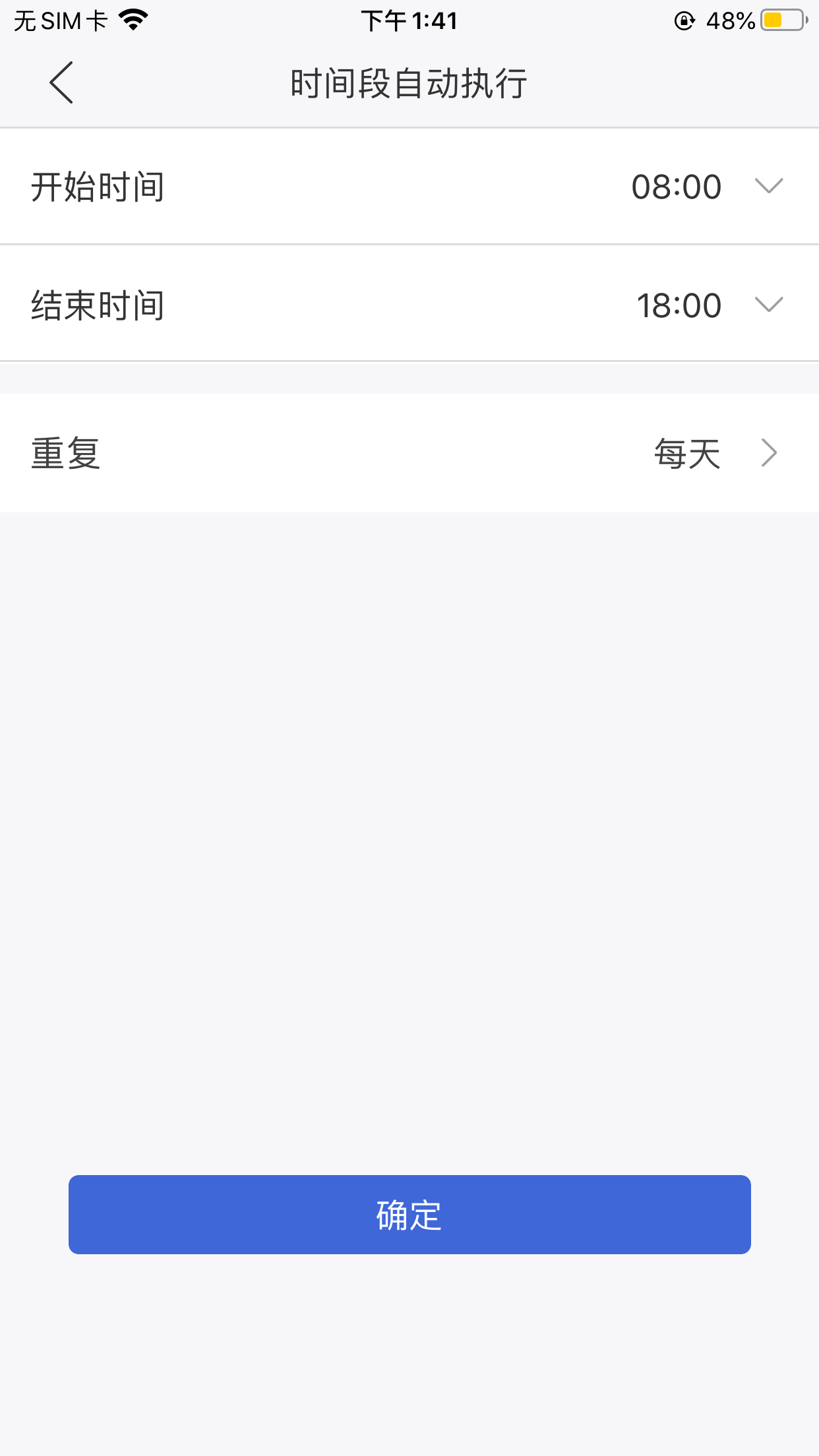
(3)【设备事件触发】:点击【设备事件触发】按钮,选择触发设备后设置好启动动作并确认后,返回<添加自动场景1>页。
(4)【天气变化】:点击【天气变化】按钮,进入<天气变化>页面。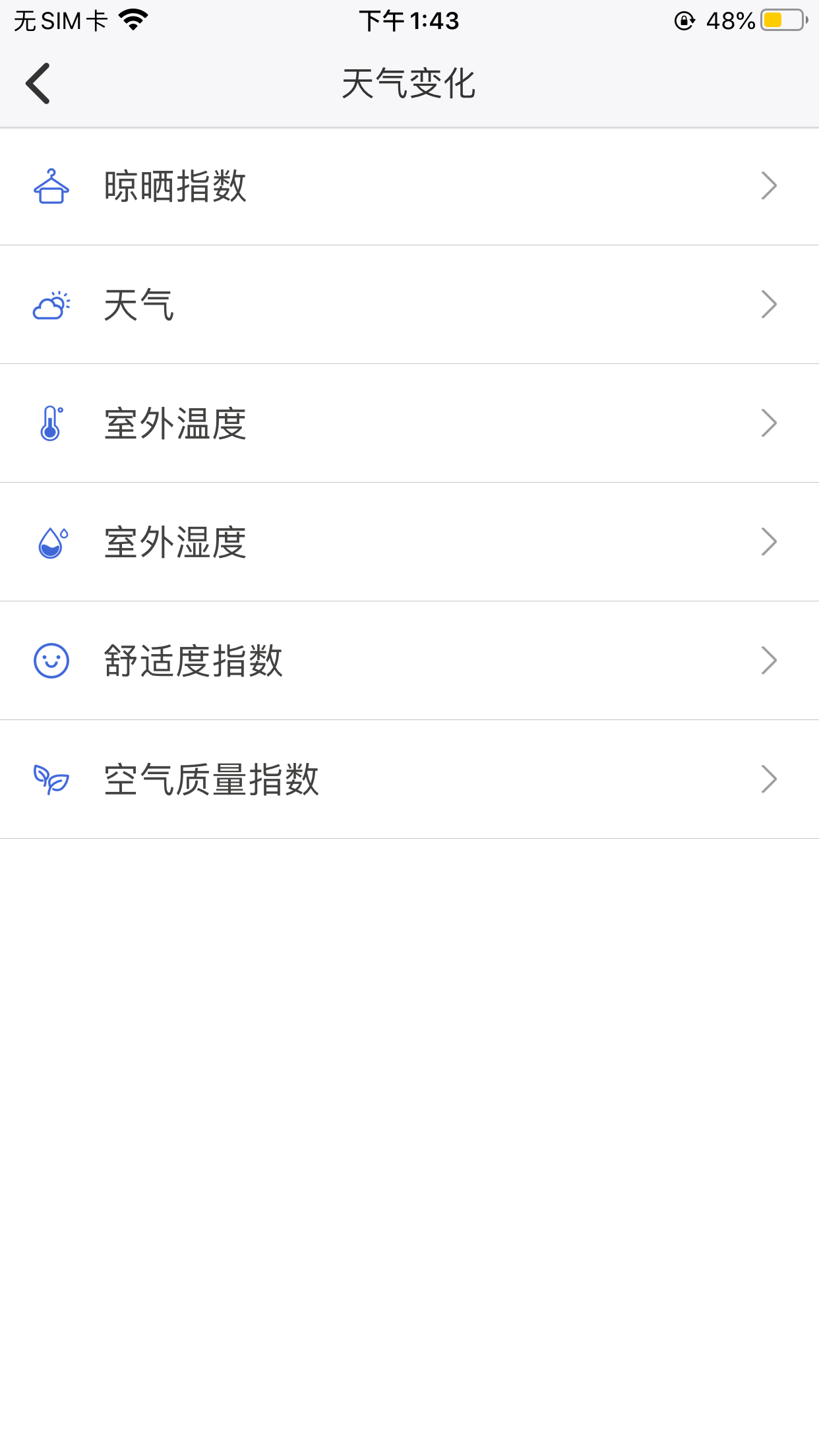
a、晾晒指数:可设置家庭位置和晾晒条件。晾晒条件有【极适宜】、【基本适宜】、【不适宜】三种可选择。设置完成后,点击【下一步】按钮返回 <添加自动场景1>页。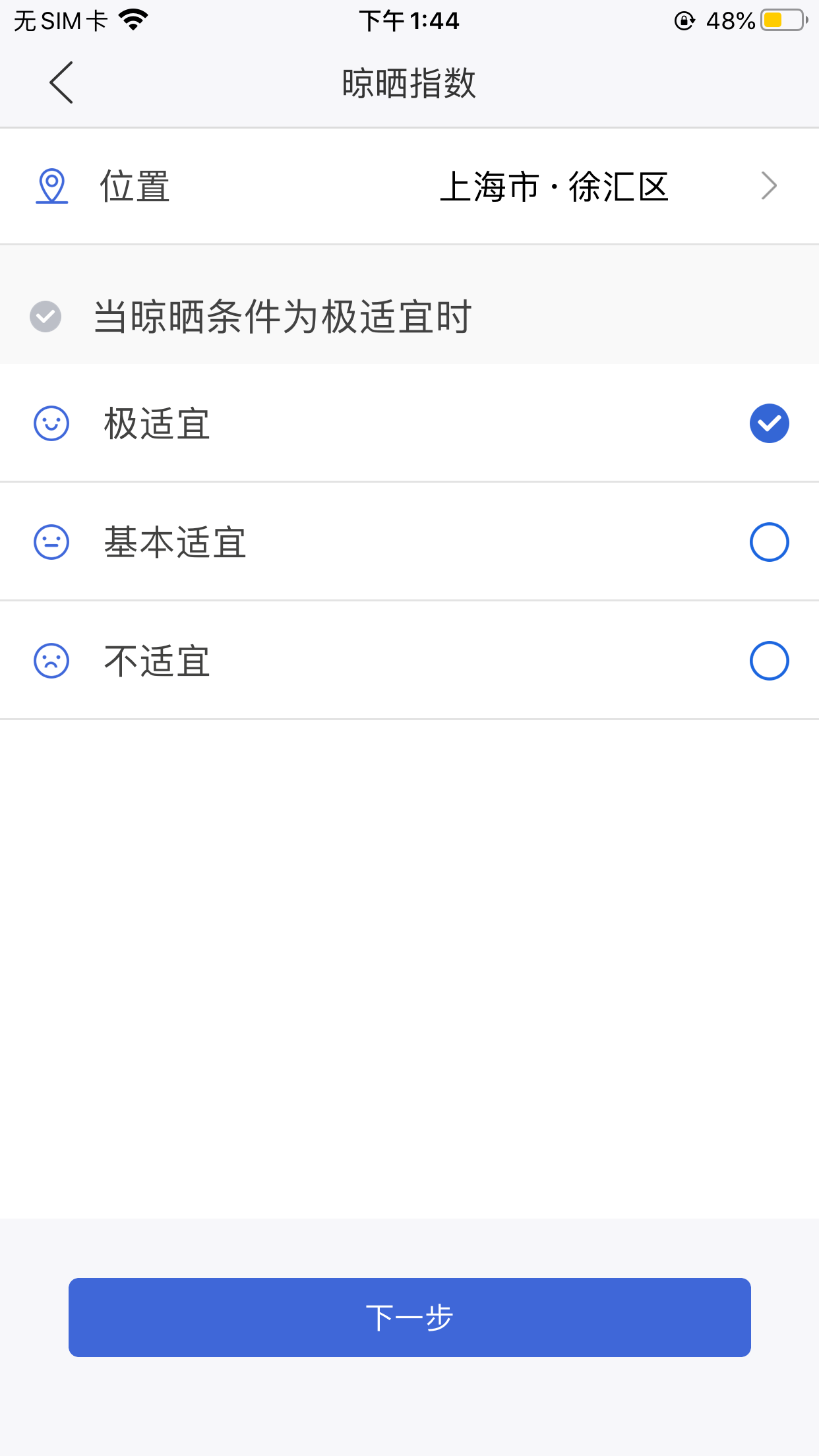
b、天气:可设置家庭位置和天气。天气有【晴天】、【阴天】、【雨天】、【雪天】、【雾霾】、【大风】可选择。设置完成后,点击【下一步】按钮返回 <添加自动场景1>页。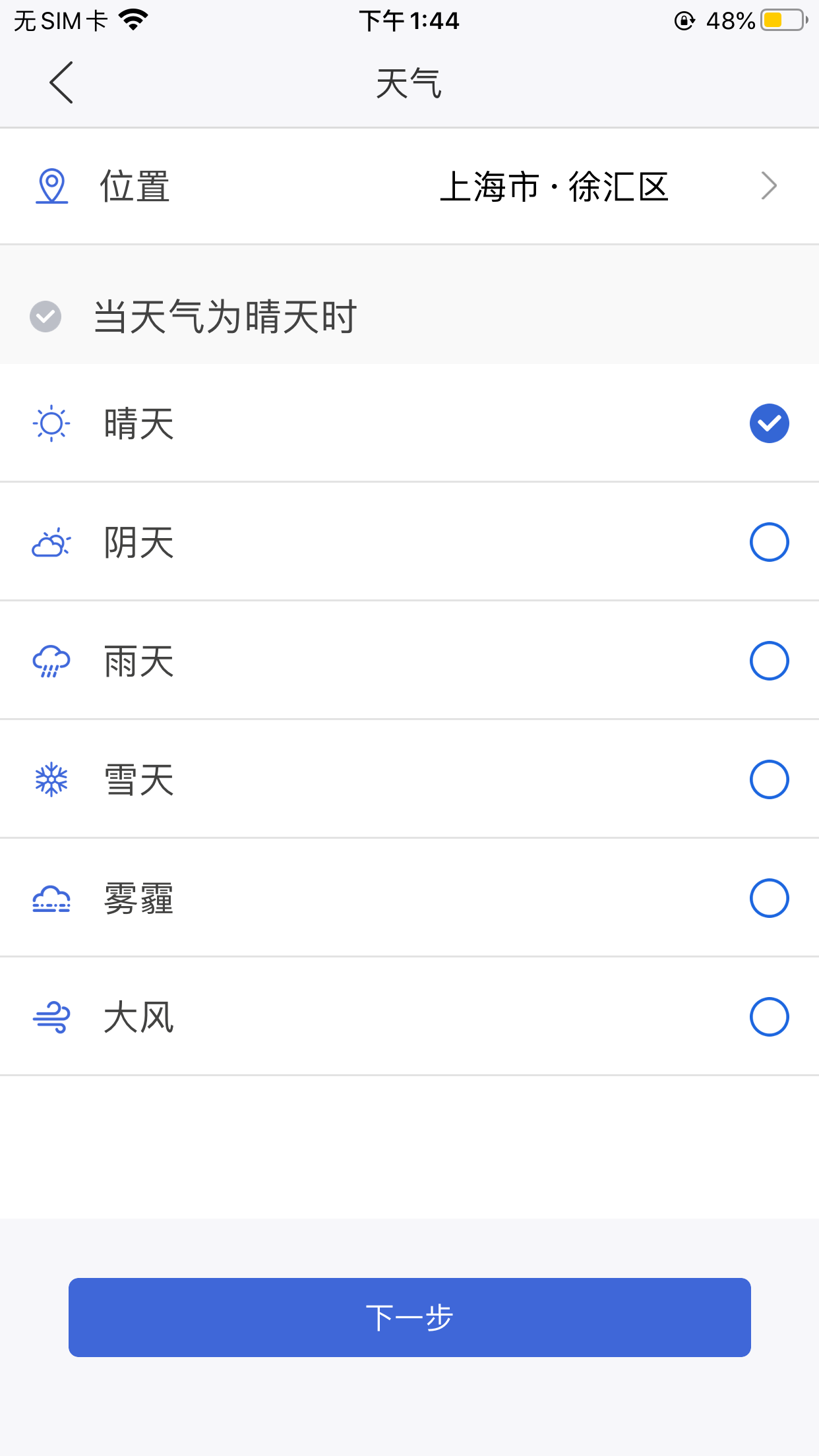
c、室外温度:可设置家庭位置和室外温度。室外温度可选择【小于】、【等于】、【大于】某个温度值,温度值可滑动温度柱去选择。设置完成后,点击【下一步】按钮返回 <添加自动场景1>页。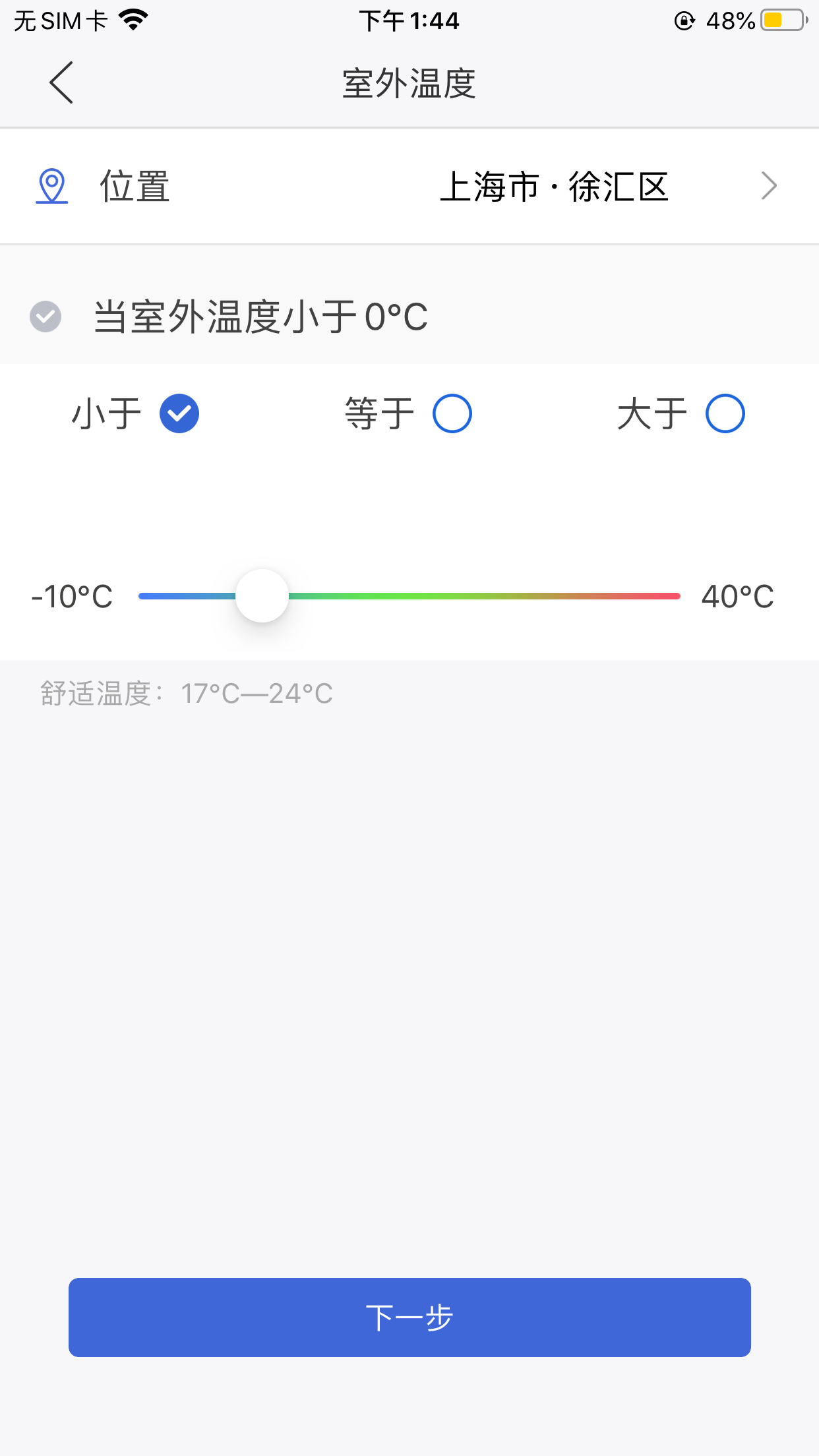
d、室外湿度:可设置家庭位置和室外湿度。室外湿度可选择【小于】、【等于】、【大于】某个湿度值,湿度值可滑动湿度柱去选择。设置完成后,点击【下一步】按钮返回 <添加自动场景1>页。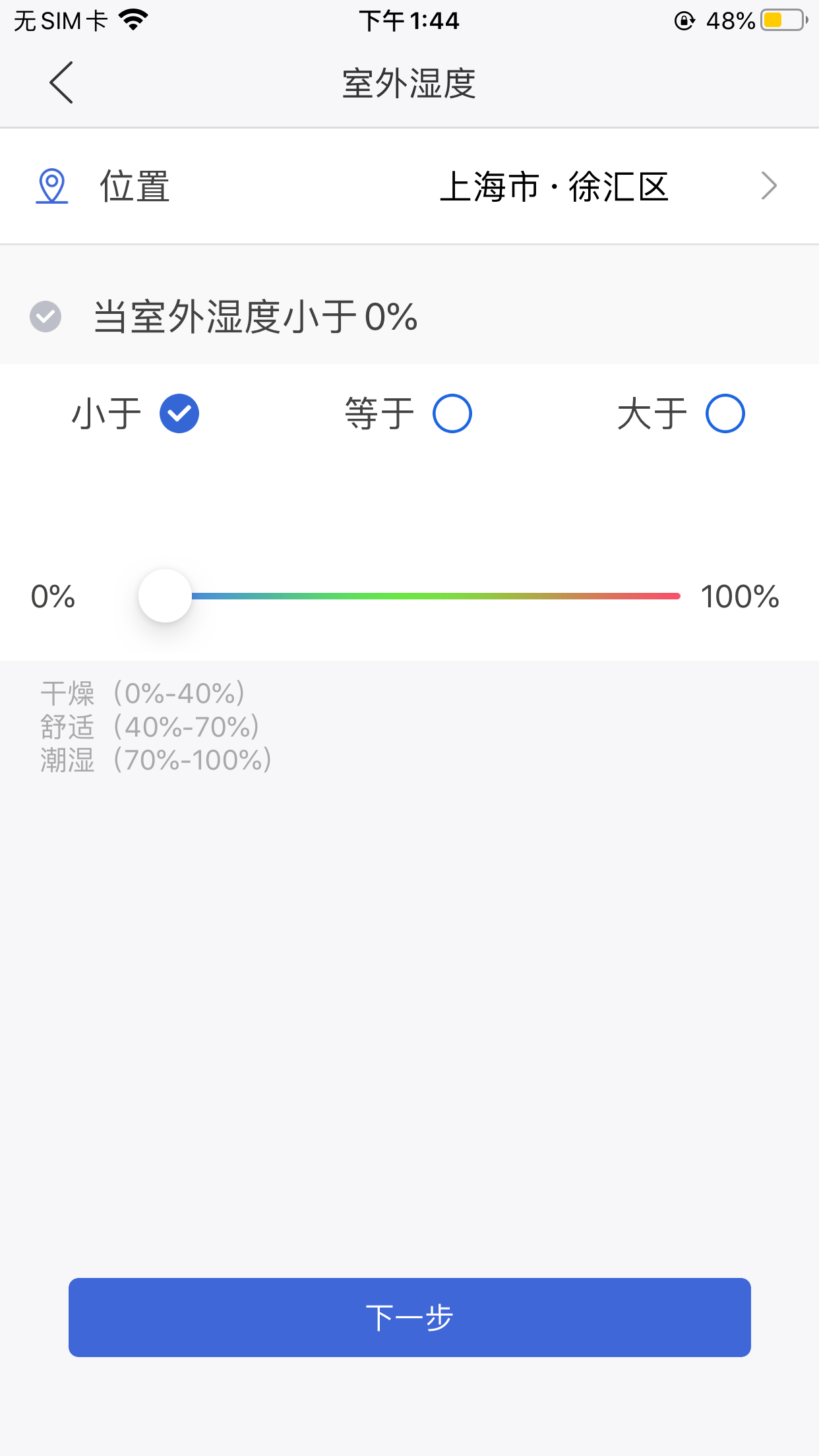
e、舒适度指数:可设置家庭位置和舒适度指数。舒适度指数可选择【1级(寒冷)】、【2级(偏冷)】、【3级(偏凉)】、【4级(舒适)】、【5级(偏热)】、【6级(闷热)】、【7级(极热)】。设置完成后,点击【下一步】按钮返回 <添加自动场景>页。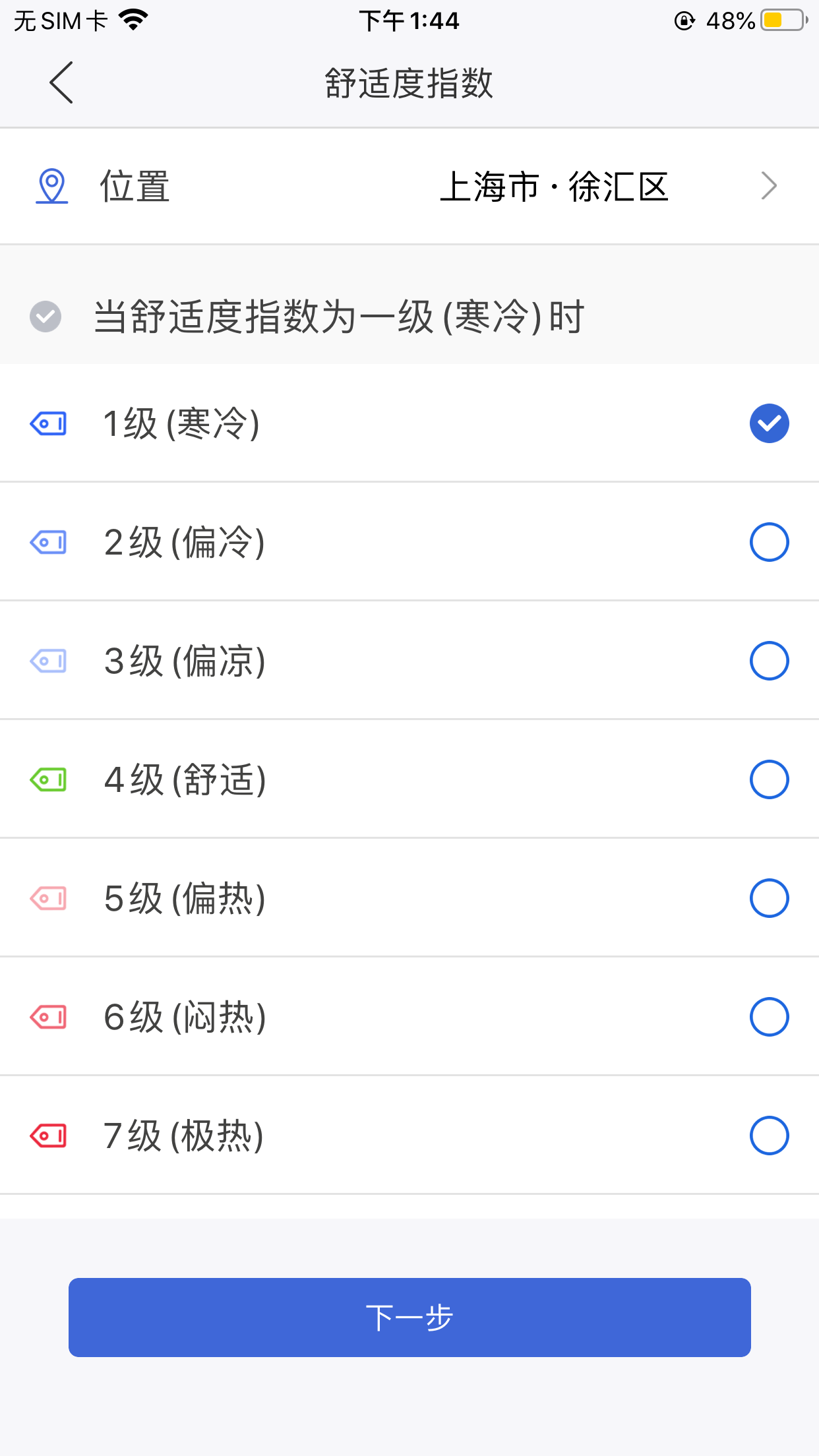
f、空气质量指数:可设置家庭位置和空气质量指数。空气质量指数可选择【1级(优)】、【2级(良)】、【3级(轻度污染)】、【4级(中度污染)】、【5级(重度污染)】、【6级(严重污染)】。设置完成后,点击【下一步】按钮返回 <添加自动场景>页。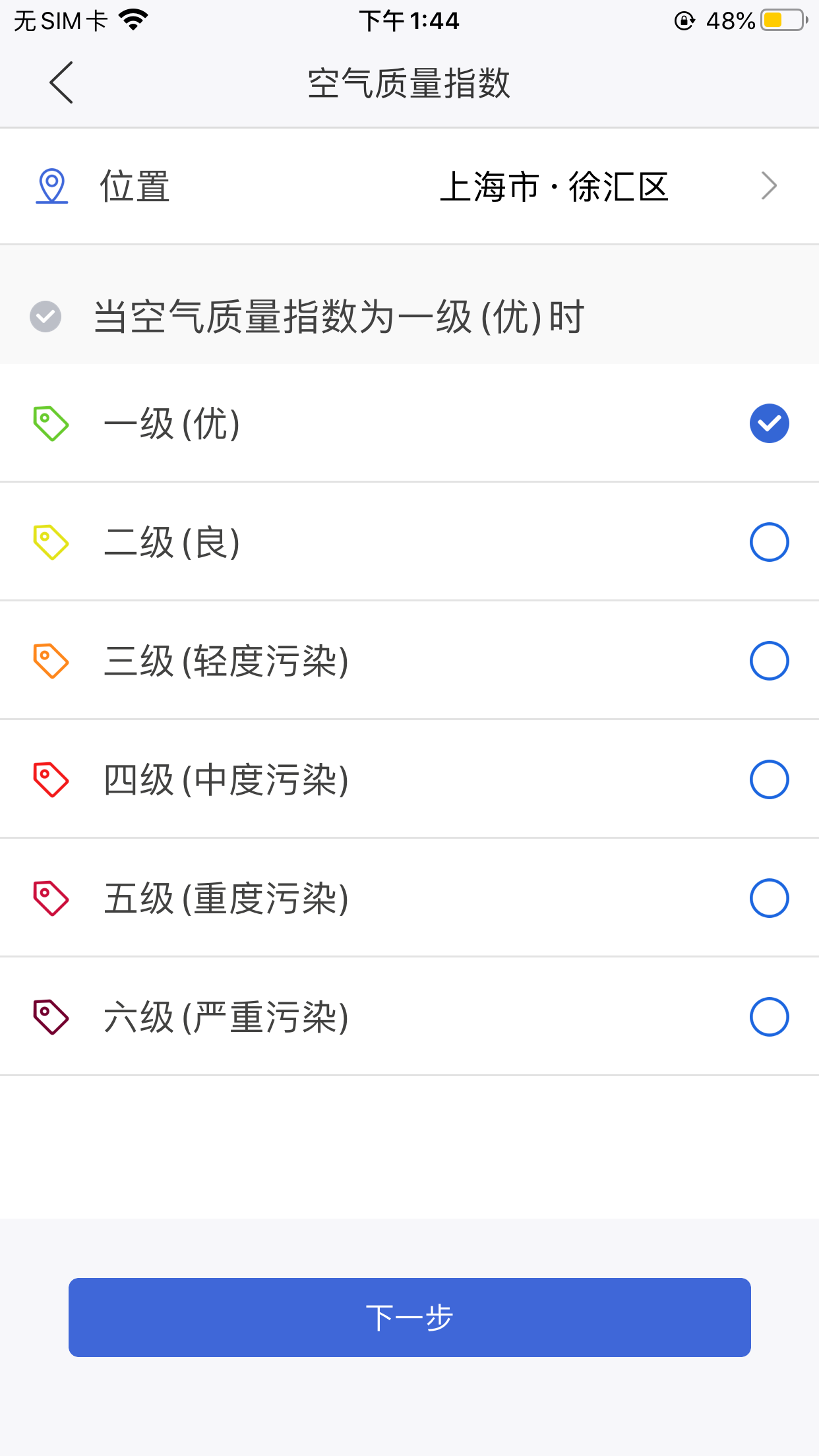
温馨提示:【定时自动执行】和【时段段自动执行】无法同时设置。可设置多个触发条件,选择了多个触发条件的话,如果设置了同时满足以下所有条件,需设置的触发条件同时生效才会成功执行场景。如果设置了满足以下任一条件,只需某一个触发条件生效即可成功执行场景。
5.<添加自动场景>:添加完触发条件后,如果需要修改,可点击添加的触发条件,可选择【编辑触发条件】或【删除触发条件】。如果不需要修改,可直接点击【下一步】按钮进入<添加自动场景>页。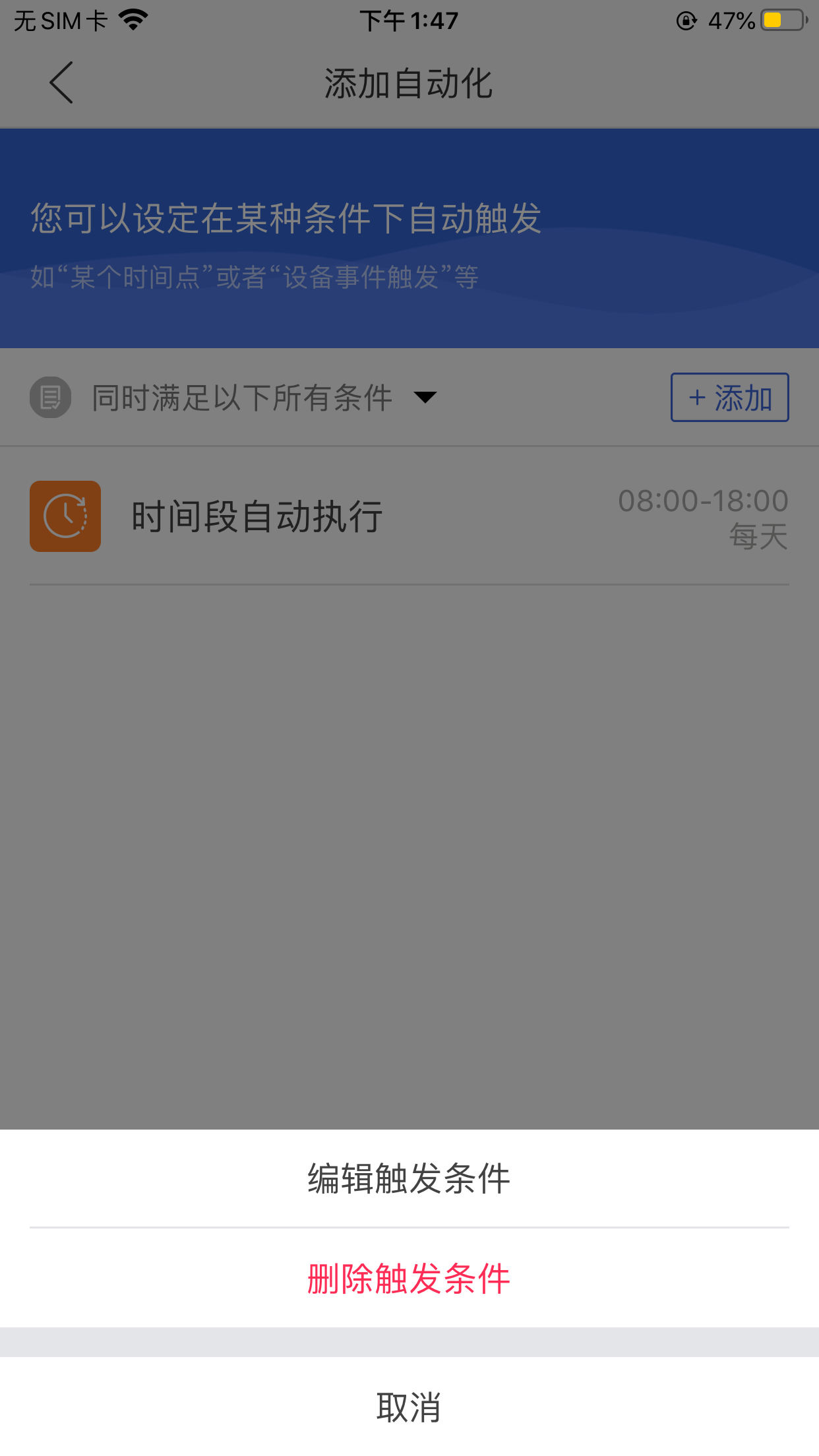
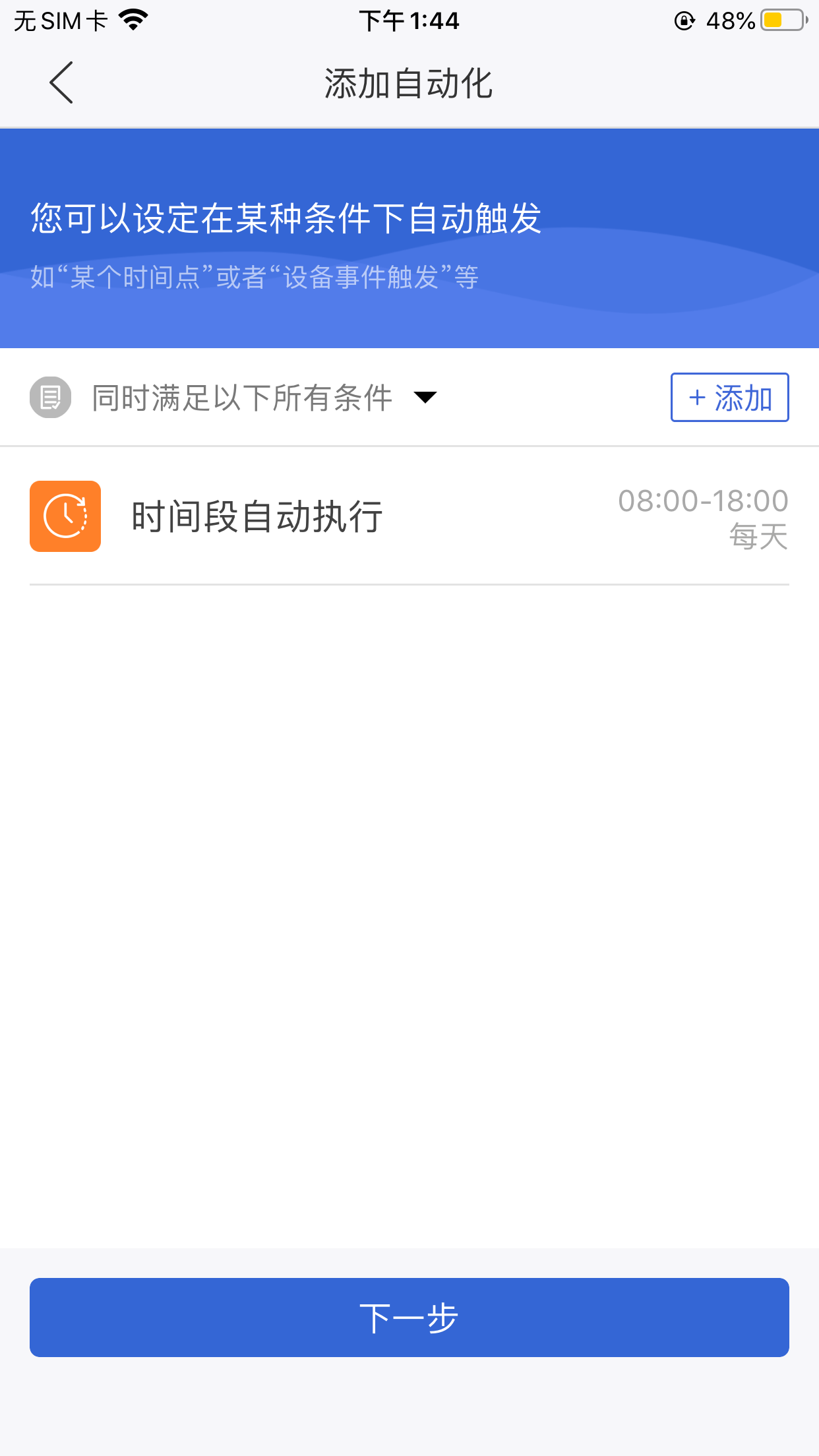
6.<添加自动场景2>页:点击【添加】按钮,进入<添加执行设备>页面。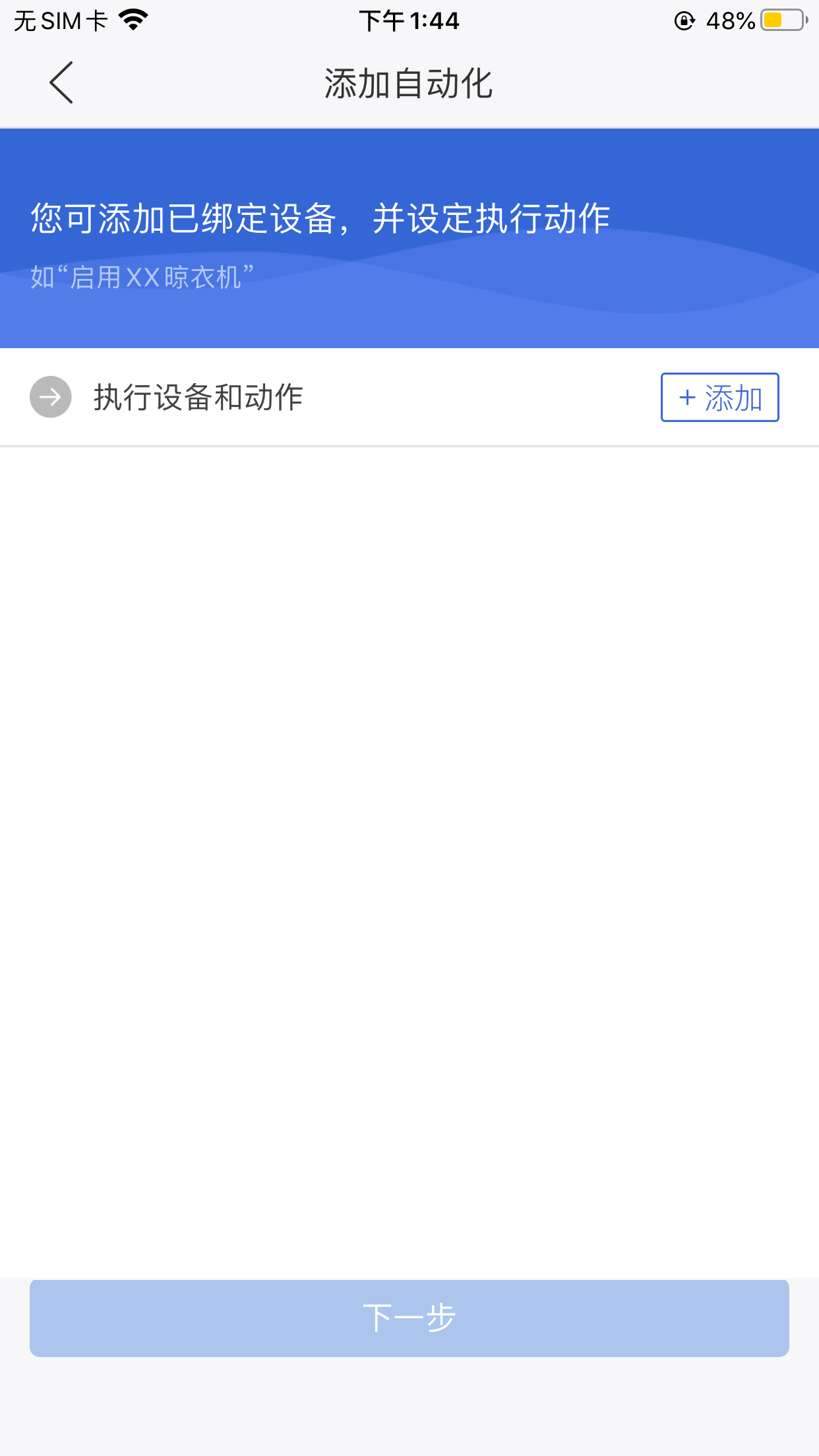
7.<添加执行设备>页:点击需要添加的设备,弹出<执行内容>页。
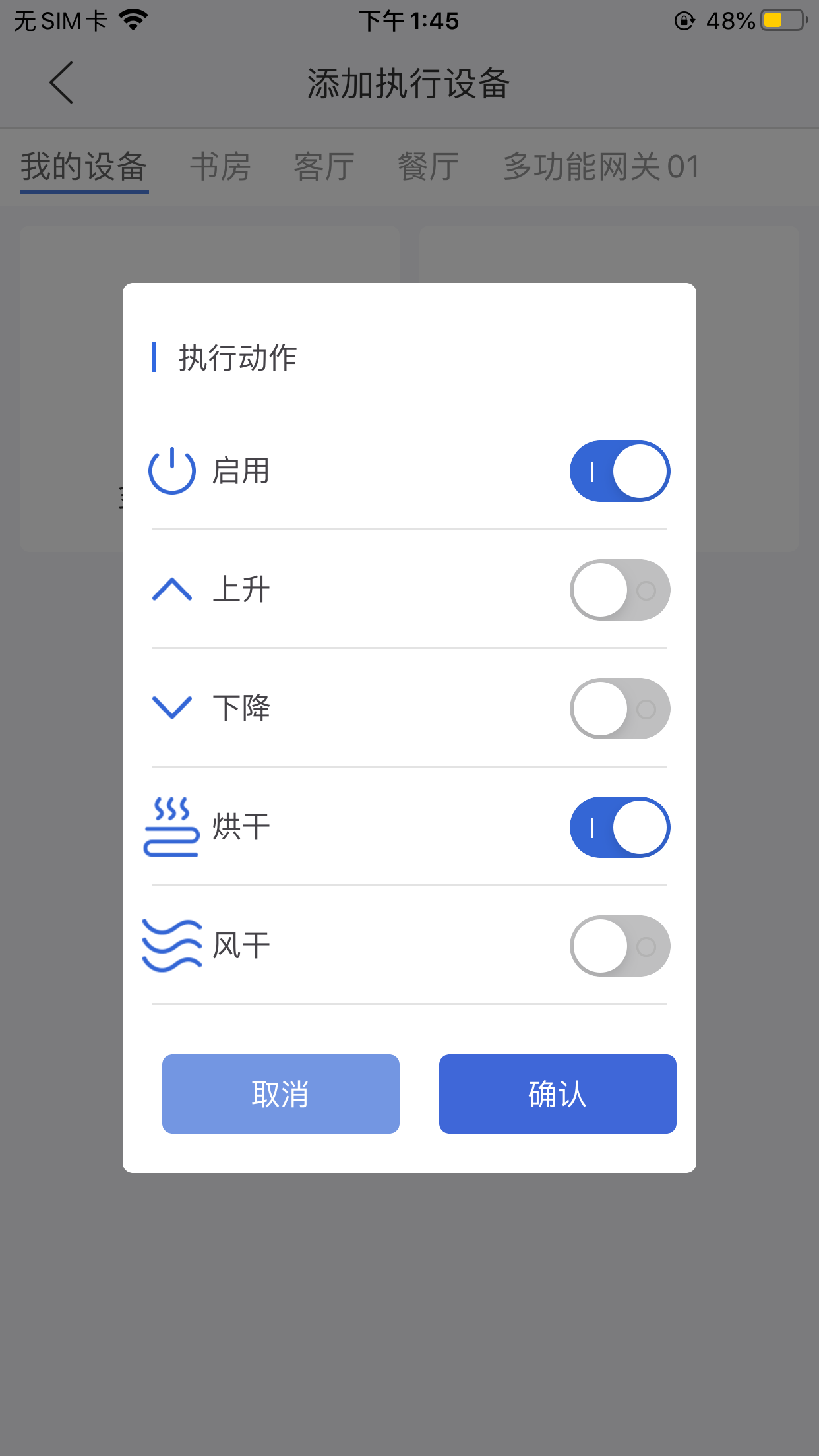
8.<执行内容>页:选择要开启的执行内容后,点击【确认】,返回<添加手动场景>页可看到刚才添加的设备和动作,如果需要修改,可点击添加的执行设备,可选择【编辑设备动作】或【删除设备和动作】。如果不需要修改,可直接点击【下一步】按钮进入<添加自动场景>页。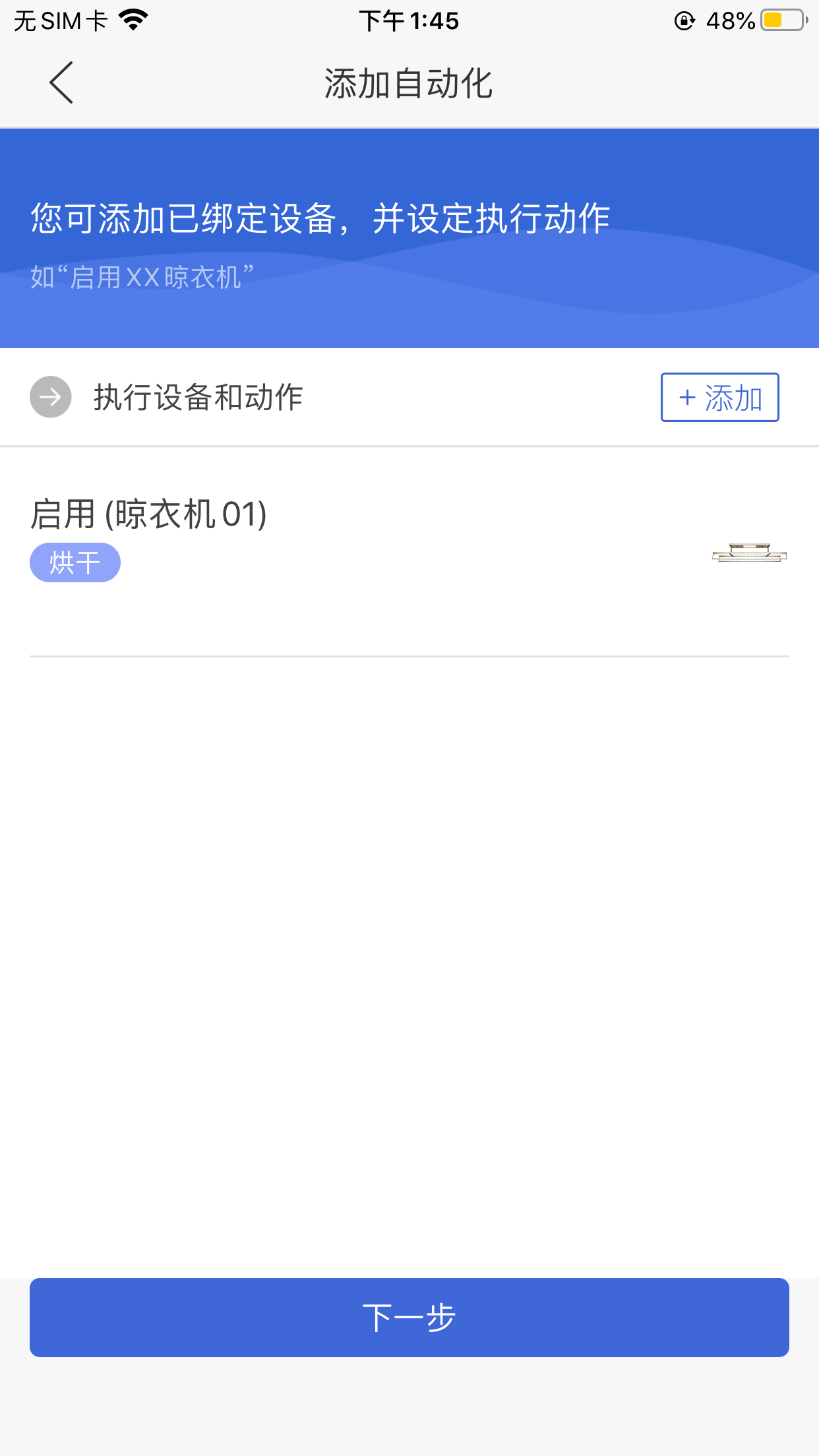
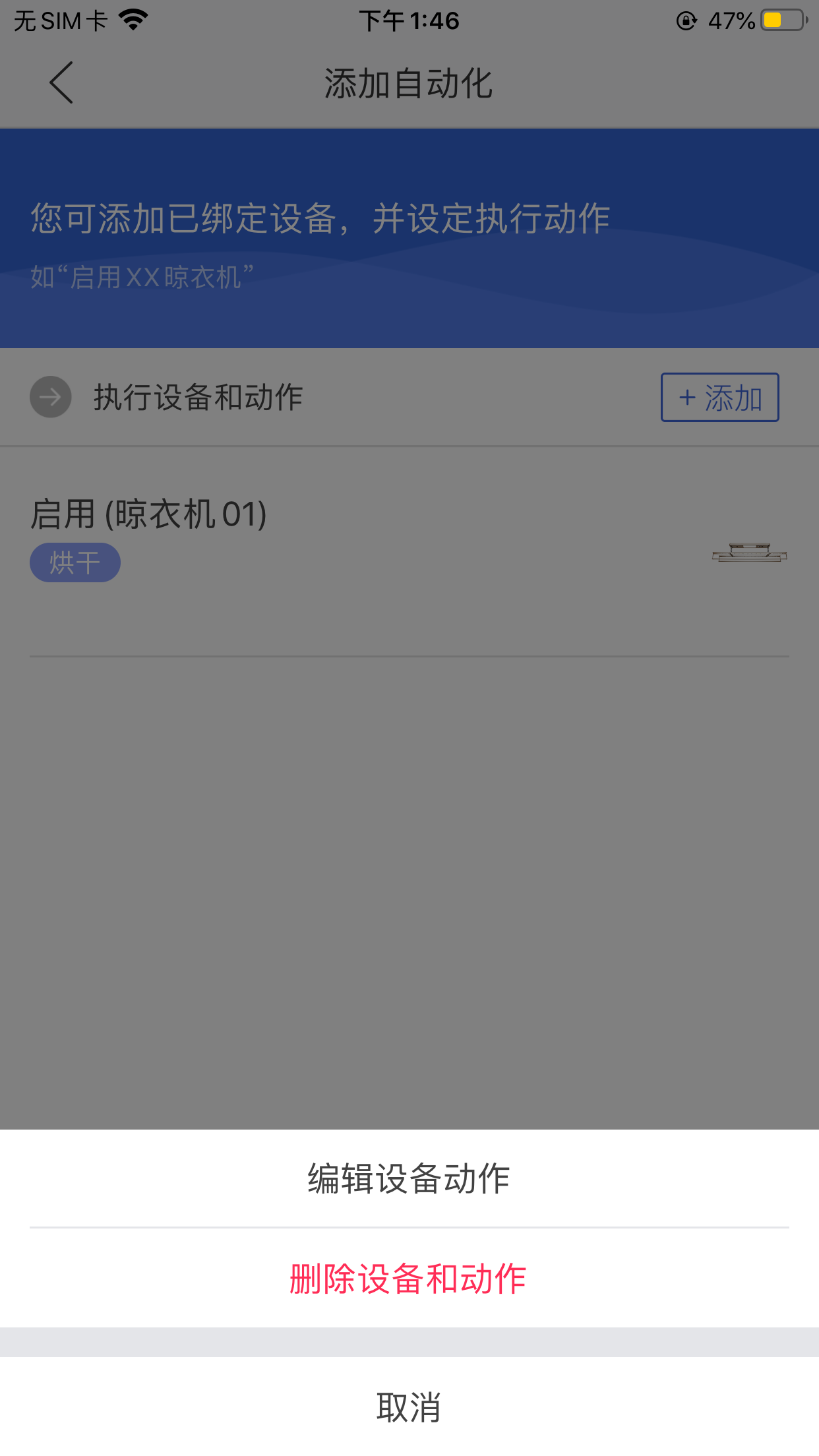
9.<添加自动场景>页:可选择和编辑场景名称,也可选择场景照片。设置完成后,点击【保存】提示场景创建成功。场景会显示在【执行中】。